Vous trouverez ci-dessous les messages d'erreur complets qui peuvent s'afficher au démarrage de l'ordinateur.
NTLDR est manquant Appuyez sur n'importe quelle touche pour redémarrer
Démarrage: impossible de trouver NTLDR
Veuillez insérer un autre disque
NTLDR est manquant
Appuyez sur Ctrl Alt Suppr pour redémarrer
L'ordinateur démarre à partir d'une source non amorçable
Plusieurs fois, cette erreur se produit lorsque l'ordinateur tente de démarrer à partir d'une disquette ou d'un CD-ROM non amorçable. Vérifiez d'abord qu'aucune disquette ou CD n'est dans l'ordinateur, sauf si vous essayez de démarrer à partir d'une disquette.
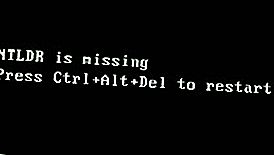
Remarque
Cette erreur se produit également lorsqu'une carte mémoire se trouve dans un lecteur de carte. Si vous avez un lecteur de carte ou un lecteur flash, assurez-vous qu'aucune clé USB ne se trouve à l'intérieur du lecteur. De plus, déconnectez tous les lecteurs USB, appareils photo, iPod, iPhone, etc. de l'ordinateur.
Si cette erreur se produit lors du démarrage à partir d'une disquette, elle n'a pas tous les fichiers nécessaires ou est corrompue.
Si vous essayez d'installer Windows XP ou Windows 2000 et que vous obtenez ce message d'erreur, vérifiez que le BIOS de l'ordinateur a les paramètres de démarrage appropriés. Par exemple, si vous essayez d'exécuter l'installation à partir du CD-ROM, assurez-vous qu'il s'agit du premier périphérique répertorié dans la séquence de démarrage.
En outre, lorsque l'ordinateur démarre, l'invite suivante doit être reçue.
Appuyez sur n'importe quelle touche pour démarrer à partir du CD
Important
Lorsque vous voyez cette invite, appuyez immédiatement sur n'importe quelle touche du clavier, telle que la touche Entrée ou Espace. Sinon, l'ordinateur essaiera de démarrer à partir du disque dur et obtiendra probablement à nouveau l'erreur NTLDR.
Remarque
Si vous ne recevez pas le message ci-dessus et que vos options de démarrage du BIOS sont définies correctement, il est également possible que le lecteur de CD-ROM ne démarre pas correctement à partir du CD. Vérifiez que les cavaliers sont correctement installés sur le lecteur de CD-ROM.
Comment vérifier que les câbles du CD-ROM sont correctement connectés.
Le disque dur de l'ordinateur n'est pas correctement configuré dans CMOS
Vérifiez que le disque dur de l'ordinateur est correctement configuré dans la configuration CMOS. Des paramètres incorrects peuvent provoquer cette erreur.
Fichier NTLDR ou NTDETECT.COM corrompu
Utilisateurs de Windows 2000.
Utilisateurs de Windows XP.
Utilisateurs de Windows 2000
Si votre ordinateur utilise Microsoft Windows 2000 et que vous rencontrez l'erreur NTLDR, créez le fichier boot.ini ci-dessous sur le lecteur de disquette.
[chargeur de démarrage] timeout = 30 par défaut = multi (0) disque (0) rdisk (0) partition (1) WINNT [systèmes d'exploitation] multi (0) disque (0) rdisk (0) partition (1) WINNT = "Microsoft Windows 2000 Professionnel" / fastdetect
Aide et informations sur le fichier boot.ini.
Copiez les fichiers NTLDR et NTDETECT.COM à partir d'un autre ordinateur utilisant le même système d'exploitation. Ces deux fichiers se trouvent dans le répertoire racine du disque dur principal. Par exemple, C: NTLDR et C: NTDETECT.COM doivent être les emplacements de ces fichiers sur de nombreux ordinateurs.
Comment afficher les fichiers cachés dans Windows?
Après avoir copié les fichiers sur une disquette, redémarrez l'ordinateur et copiez les fichiers NTLDR et NTDETECT.COM dans le répertoire racine du disque dur principal. Voici un exemple des commandes qui doivent être exécutées à partir du lecteur de disquette A: > pour copier les fichiers.
copier ntldr c: copier ntdetect.com c:
Une fois les deux fichiers ci-dessus copiés, retirez la disquette et redémarrez l'ordinateur.
Utilisateurs de Windows XP
- Insérez le CD de démarrage de Windows XP dans l'ordinateur.
- Lorsque vous êtes invité à appuyer sur n'importe quelle touche pour démarrer à partir du CD, appuyez sur n'importe quelle touche du clavier.
- Une fois dans le menu de configuration de Windows XP, appuyez sur la touche "R" pour réparer Windows.
- Connectez-vous à votre installation Windows en appuyant sur la touche "1" et en appuyant sur Entrée.
- Une fois que vous êtes invité à entrer votre mot de passe administrateur, entrez ce mot de passe.
- Copiez les deux fichiers ci-dessous dans le répertoire racine du disque dur principal. Dans l'exemple ci-dessous, nous copions ces fichiers à partir de la lettre du lecteur de CD-ROM, qui dans ce cas est «e». Cette lettre peut être différente sur votre ordinateur.
copier e: i386 ntldr c: copier e: i386 ntdetect.com c:
- Une fois ces deux fichiers copiés, retirez le CD de l'ordinateur et redémarrez.
Mauvaise configuration avec le fichier boot.ini
Modifiez le fichier boot.ini dans le répertoire racine et vérifiez qu'il pointe vers l'emplacement correct et que les partitions sont correctement définies.
Aide et informations sur le fichier boot.ini.
Tentative de mise à niveau à partir d'un ordinateur Windows 95, 98 ou ME qui utilise FAT32
Vous pouvez recevoir ce message d'erreur lorsque vous essayez de mettre à niveau vers Windows 2000 ou Windows XP à partir de Windows 95, Windows 98 ou Windows ME exécutant FAT32. Si oui, essayez les recommandations ci-dessous.
- Démarrez l'ordinateur avec une disquette de démarrage Windows 95, Windows 98 ou Windows ME.
- À l'invite A: >, tapez sys c: et appuyez sur Entrée.
- Après avoir appuyé sur Entrée, le message "Système transféré" devrait s'afficher. Une fois cette opération terminée, retirez la disquette et redémarrez l'ordinateur.
Ajout d'un nouveau disque dur
Si vous essayez d'ajouter un nouveau disque dur à l'ordinateur, assurez-vous que le lecteur est un lecteur vierge. L'ajout d'un nouveau disque dur à un ordinateur sur lequel Windows est déjà installé peut provoquer l'erreur NTLDR.
Si vous ne savez pas si le nouveau lecteur est vierge, essayez de démarrer à partir d'une disquette amorçable et formatez le nouveau disque dur.
Secteur de démarrage corrompu ou enregistrement de démarrage principal
Le disque dur de votre ordinateur peut avoir un secteur de démarrage corrompu ou un enregistrement de démarrage principal. Ceux-ci peuvent être réparés via la console de récupération de Microsoft Windows en exécutant les commandes fixboot et fixmbr.
Comment utiliser la console de récupération Windows.
Version sérieusement corrompue de Windows 2000 ou Windows XP
Si, après avoir essayé les recommandations ci-dessus, vous continuez à recevoir l'erreur NTLDR, il peut y avoir un problème de corruption plus grave dans Microsoft Windows. Par conséquent, nous vous recommandons de réinstaller Microsoft Windows.
Si vous rencontrez ce problème lors de votre installation, vous souhaiterez peut-être effacer complètement le disque dur de votre ordinateur et toutes ses données existantes et réinstaller Microsoft Windows.
Comment effacer mon disque dur et recommencer.
Câble de disque dur IDE / EIDE lâche ou défectueux
Ce problème est connu pour être causé par un câble IDE / EIDE lâche ou défectueux. Si votre disque dur utilise une interface IDE ou EIDE, vérifiez que le câble du disque dur de l'ordinateur est correctement connecté. Débranchez puis rebranchez le câble, en vous assurant que la connexion est bien ajustée et sécurisée.
Si le problème persiste, le câble est défectueux et doit être remplacé par un autre câble.
